随着电脑的使用时间逐渐加长,电脑中的垃圾就越来越多,在必要的时候我们需要重装系统,这时有的用户拿着电脑往其他地方跑,这样就会很影响用户的效率,那苹果电脑怎么重装系统呢?接下来小编就分享一下苹果笔记本重装系统的步骤。
云骑士笔记本电脑系统重装软件下载地址: www.yunqishi.net
1.第一步首先到云骑士官网下载软件

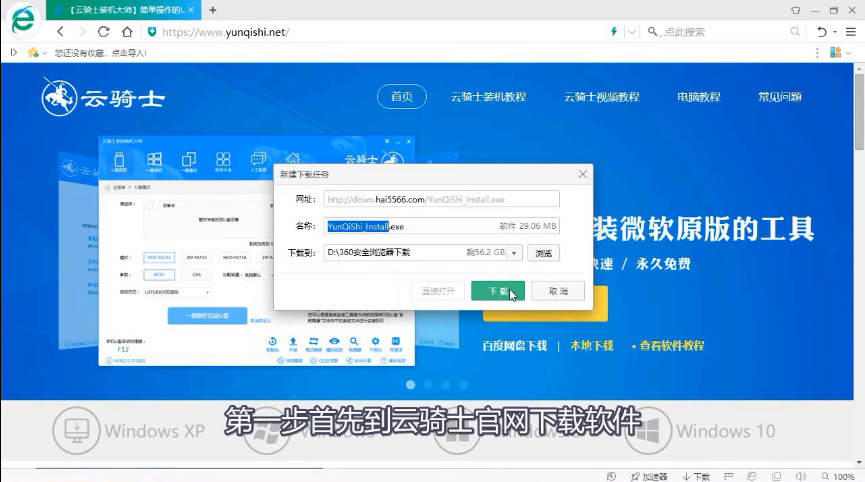
2.接着打开下载好的云骑士装机大师

3.然后点击上面的一键装机 在三个选项中选择左边的系统重装
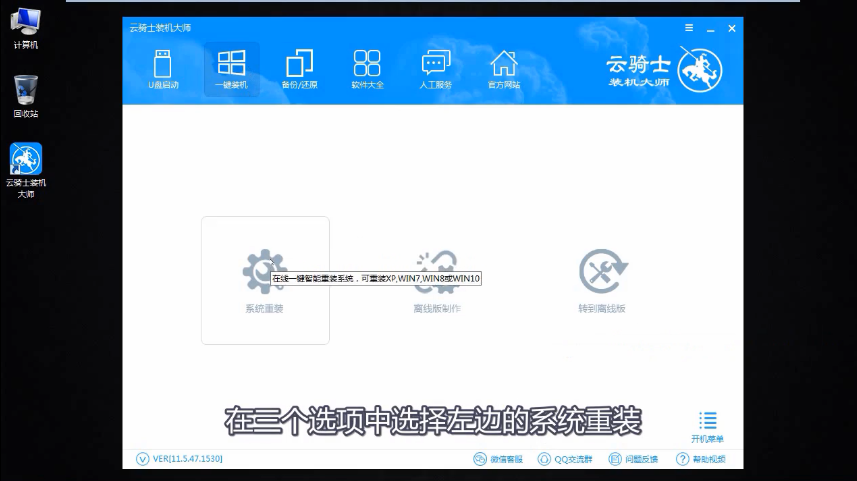
4.接着云骑士会先检测本地环境是否符合装机条件
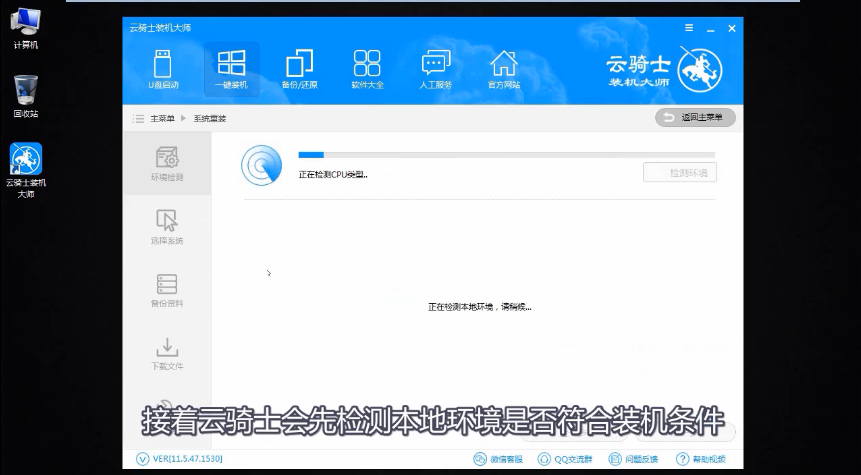
5.在检测完后再点击下一步
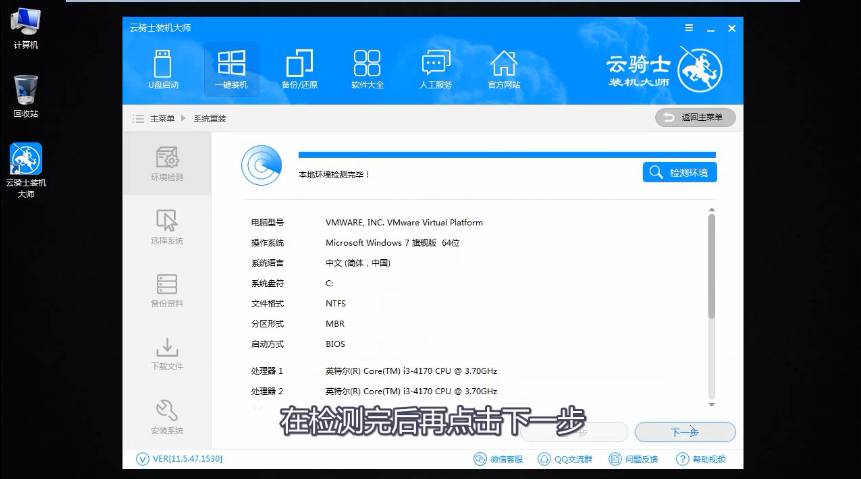
6.然后进入选择系统的界面 这里有微软官方原版和GHOST版
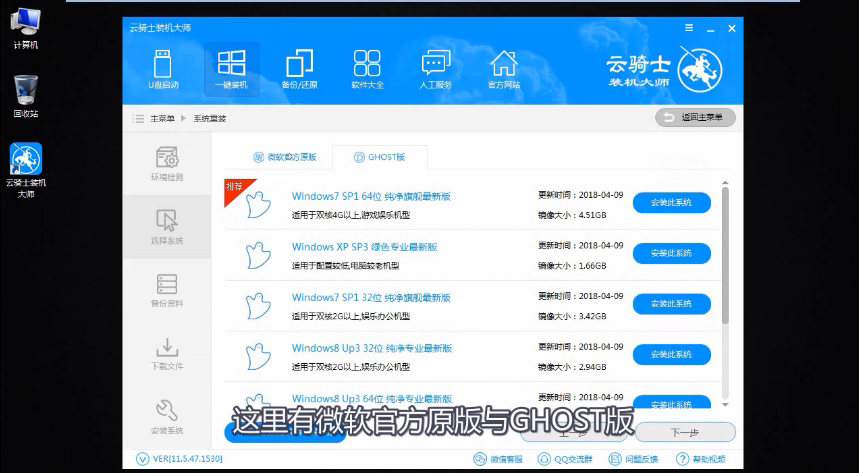
7.选择微软官方原版 在这里可以下载目前所有版本的系统
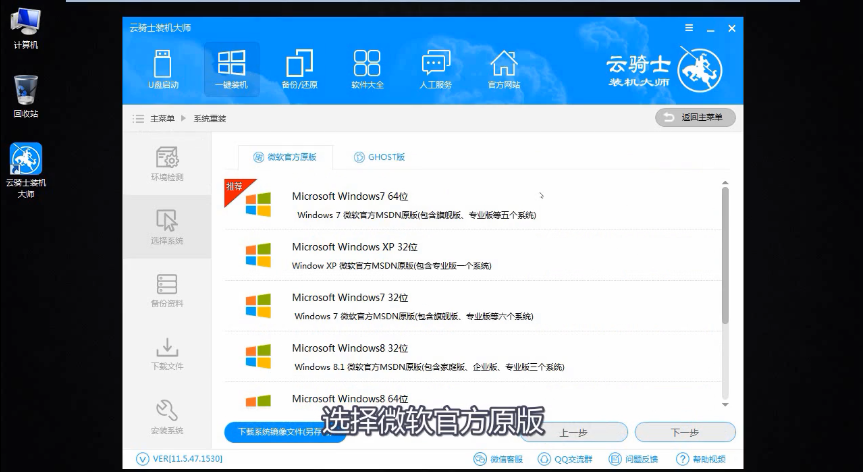
8.建议选择win10 64位专业版或者win7 64位旗舰版 在选择好需要安装的系统以后 点击右边的安装此系统按按按钮
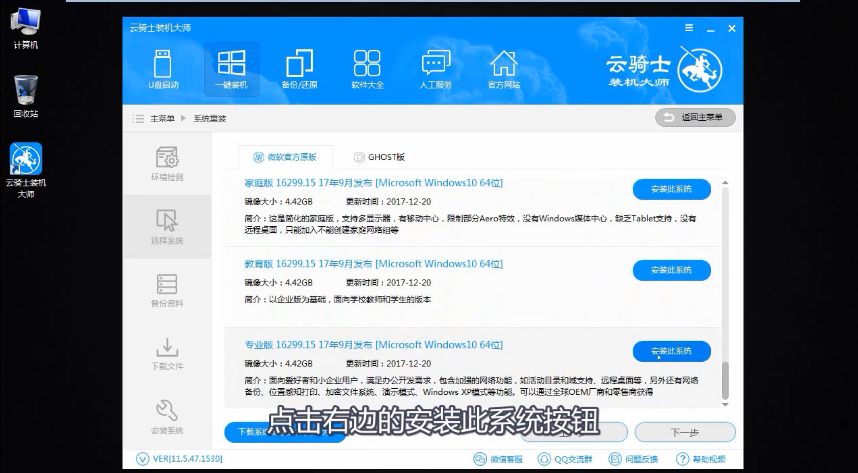
9.然后进入资料备份界面 因为在重装系统以后C盘文件会丢失 在这里建议备份一下需要的文件数据
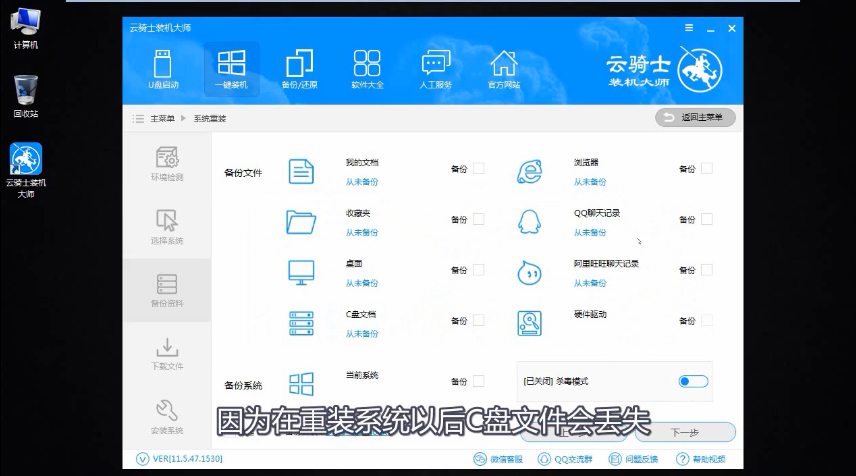
10.选择好需要备份的数据后点击右下角的下一步

11.接着在出现的提示框中点击安装系统
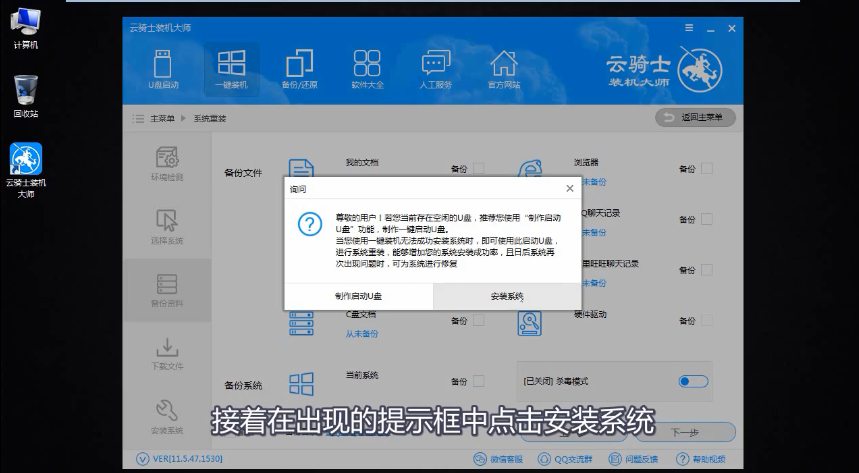
12.云骑士就开始下载选择的系统和备份数据
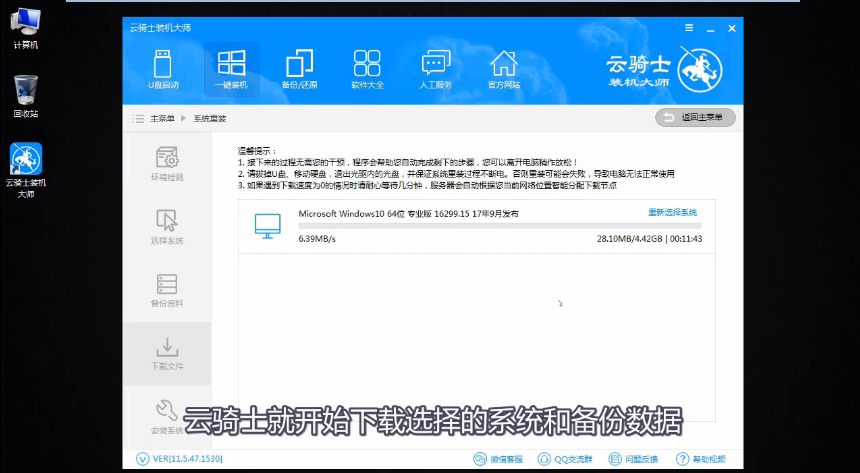
13.在这里稍等片刻系统就下载完成了接着软件会进行第一阶段的安装
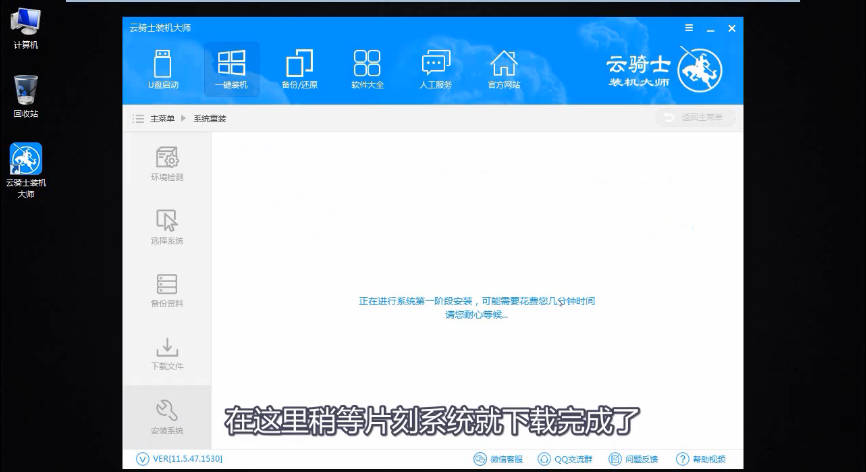
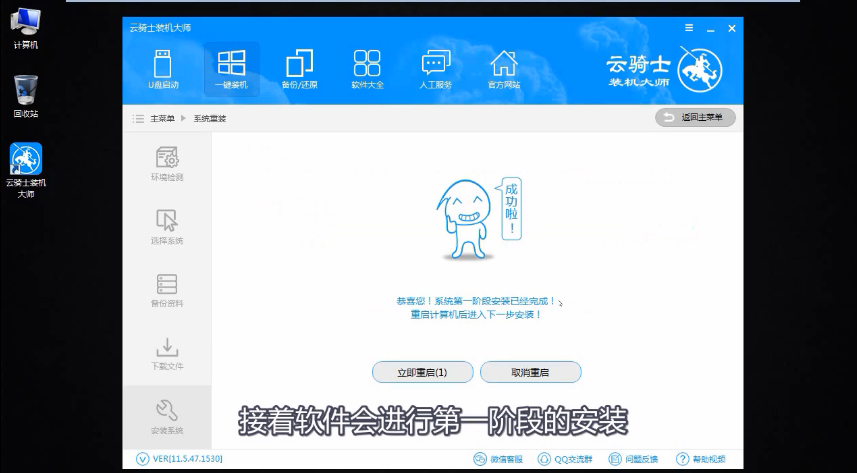
14.完成后会自动重启进入DOS界面 再进入PE系统进行安装

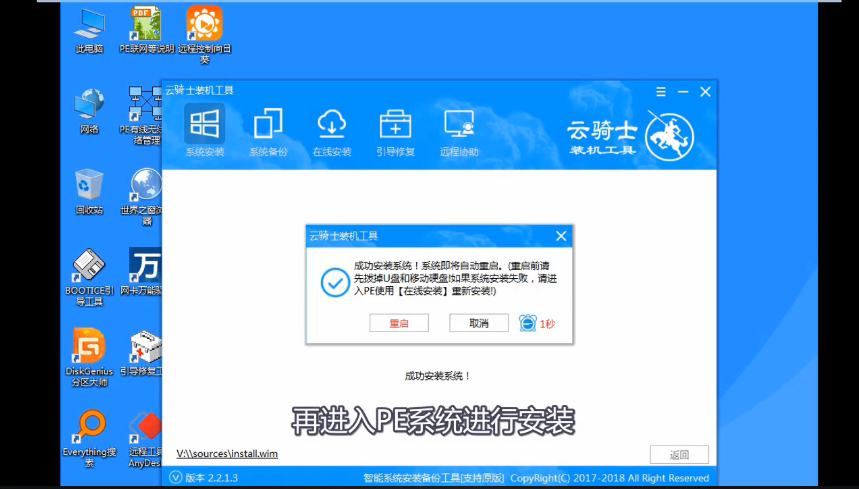
15.安装成功以后 系统会自动重启进入安装界面 在这里我们稍微等待一会系统就安装完成了





